Come svuotare il cestino su iPhone
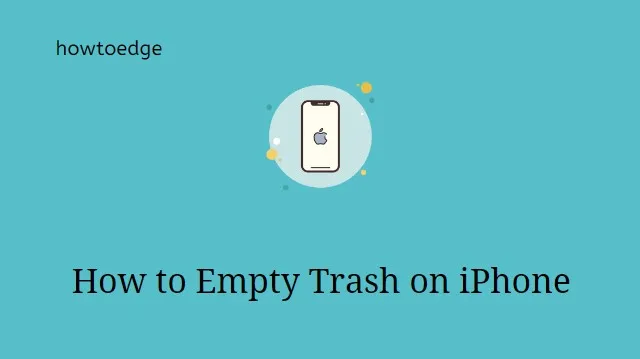
Se sei come tanti altri, probabilmente hai un rapporto di amore-odio con il tuo iPhone. Ti piace quanto sia comodo avere tutta la tua musica, foto e app in un unico posto. Ma odi quanto spazio occupa sul tuo dispositivo. Un modo per liberare spazio sul tuo iPhone è svuotarlo.
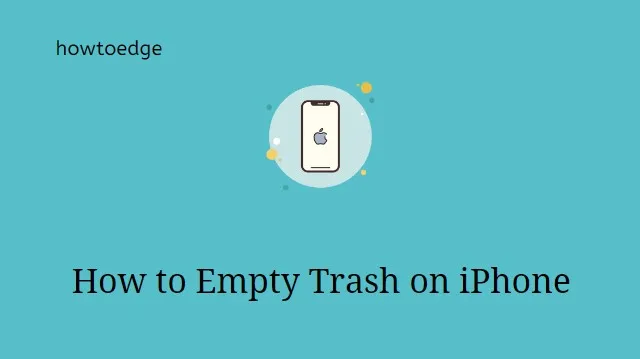
Quando il tuo iPhone esaurisce lo spazio di archiviazione, un modo semplice e veloce per liberare spazio è svuotare il cestino. Svuotare il cestino eliminerà tutti i file attualmente presenti nel cestino del tuo iPhone. Questa guida ti mostrerà come svuotare il cestino del tuo iPhone in pochi semplici passaggi.
Perché dobbiamo svuotare il cestino su iPhone?
Un dispositivo elettronico come uno smartphone o un PC può avere più spazio di archiviazione se il cestino è vuoto. A differenza dei computer Windows o Mac, iPhone e iPad non dispongono di un cestino separato e nemmeno di una cartella Cestino per raccogliere gli oggetti indesiderati.
Se il tuo iPhone sta esaurendo lo spazio di archiviazione, un modo semplice e veloce per liberare spazio è svuotare il cestino. Svuotare il cestino eliminerà tutti i file attualmente presenti nel cestino del tuo iPhone. Questa guida ti mostrerà come svuotare il cestino del tuo iPhone in pochi semplici passaggi.
1. Come svuotare il cestino nelle foto di Apple
I file eliminati vengono archiviati nel Cestino, nel Cestino o nella cartella Eliminati di recente per 30 giorni, dopodiché verranno eliminati automaticamente. Se desideri rimuovere definitivamente i file da questa cartella, dovrai rimuoverli manualmente dal tuo iPhone. Ecco come:
- Sul tuo iPhone, apri l’app Foto.
- Vai alla terza opzione nella barra in basso, ovvero Album .
- Nella schermata successiva, fai clic su Eliminati di recente .
- Fai clic su “Seleziona” in alto, quindi fai clic sul pulsante Elimina tutto .
- Quando viene visualizzato il popup di conferma, fai clic su ” Elimina X foto “.
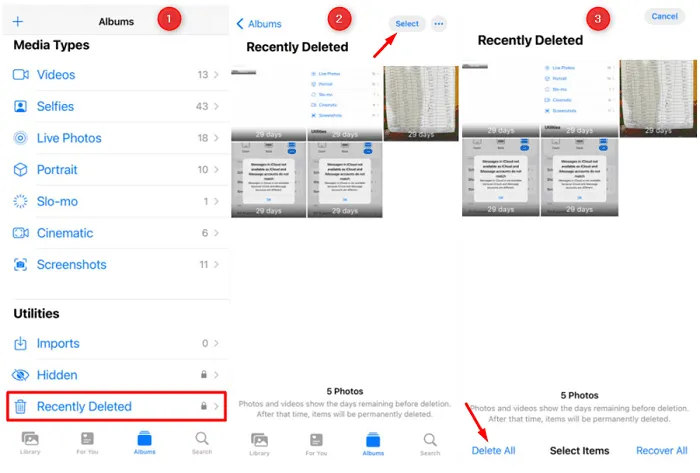
2. Come svuotare il cestino in Apple Notes
Apple Notes è un ottimo modo per tenere traccia dei tuoi pensieri e delle tue idee, ma sapevi che può essere utilizzato anche per gestire la spazzatura? Esatto, Apple Notes può aiutarti a mantenere la spazzatura organizzata e sotto controllo. Ecco alcuni passaggi per svuotare il cestino in Apple Notes.
- Avvia l’app Apple Notes sul tuo iPhone.
- Nell’angolo in alto a sinistra, fai clic su Cartelle .
- Fare clic su Eliminati di recente per visualizzare tutte le note eliminate.
- Successivamente, seleziona Modifica e fai clic su Elimina tutto per eliminare tutte le note eliminate.
3. Come svuotare il cestino in Apple Mail
Se utilizzi Apple Mail sul tuo iPhone, potresti avere una domanda su come svuotare il cestino.
- Sul tuo iPhone, avvia l’ app Apple Mail .
- In alto, fai clic su Cassette postali e seleziona Cestino o Cestino .
- Per selezionare tutte le email cancellate, tocca Modifica , quindi seleziona Seleziona tutto in alto. Se desideri eliminare email specifiche, puoi selezionarle individualmente.
- Nell’angolo in basso a destra, fai clic su Elimina .
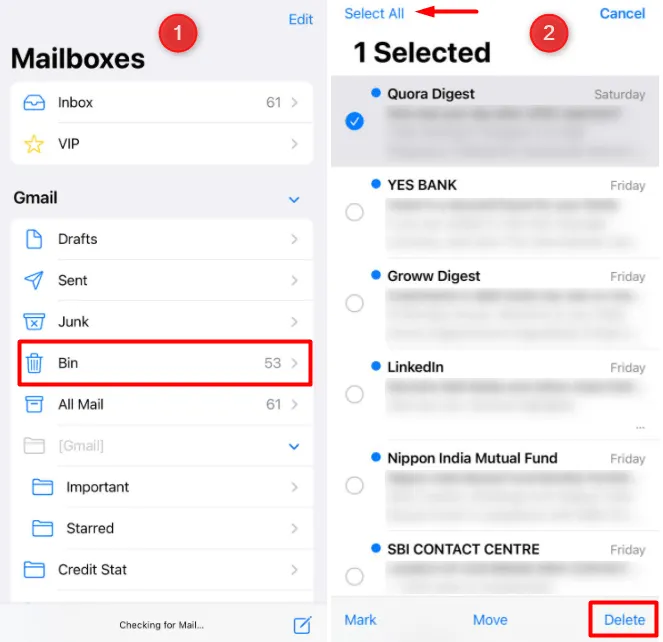
4. Come svuotare il cestino nei memo vocali
Ecco come svuotare il cestino dei memo vocali sul tuo iPhone:
- Sul tuo iPhone, vai all’applicazione Memo vocali.
- Vai nell’angolo in alto a sinistra dell’app e tocca la freccia indietro.
- Quindi seleziona Eliminati di recente dall’elenco del menu.
- Nell’angolo in alto a destra, tocca Modifica , quindi seleziona Elimina tutto in basso a destra.
5. Come svuotare il cestino nei file
Se hai un iPhone, è probabile che tu abbia molti file che non ti servono più. Ma a differenza della maggior parte delle persone, potresti non sapere come eliminarli.
- Vai all’app File sul tuo iPhone.
- In basso, seleziona la scheda Sfoglia per visualizzare le diverse posizioni delle cartelle.
- Quindi seleziona Eliminati di recente .
- Nell’angolo in alto a destra dello schermo, tocca l’ icona a tre punti
- Scegli Seleziona dal menu contestuale.
- Ora seleziona l’ opzione Elimina tutto .
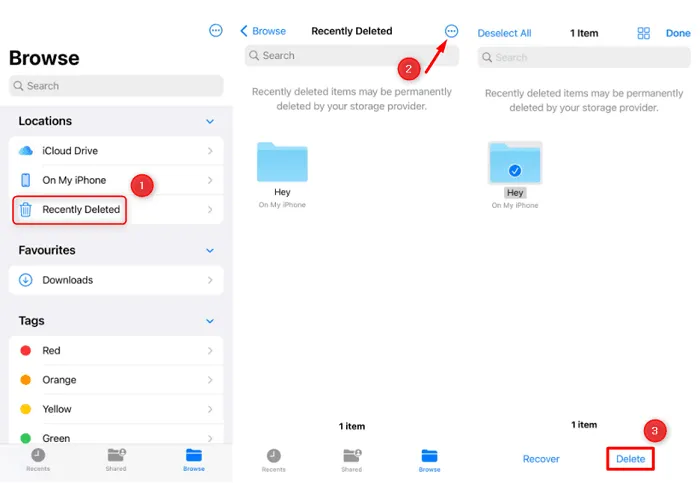



Lascia un commento